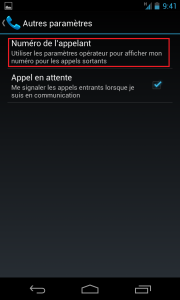Cet article concerne surtout le Nexus4 sous Android 4.2 (je n’ai pas testé pour d’autres smartphones sous Android 4.2, ni même sous une autre version d’Android pour le nexus4).
Le screenshot
Ah, le screenshot, le truc à la fois inutile et tellement pratique, sous oublier que ça peut faire une super faille de sécurité. 🙂 Oui bon, il est possible de faire des screenshot facilement avec le Nexus4. Pour ça, il suffit d’appuyer simultanément sur le bouton du son et sur celui qui allume l’écran.
Le screenshot s’enregistre dans galerie, et une icône en haut de l’écran apparaît pour prévenir qu’un screenshot a été fait.
Le redémarrage en mode sans échec
Il est possible de faire un redémarrage sans échec avec ce smartphone. L’intérêt est que si vous avez une application qui rend votre téléphone instable, ce mode de redémarrage ne lance que l’os et non les applications (à part celles présentes de base). Ce qui vous permet de vérifier que le problème vient bien d’une application et pouvoir la désinstaller.Pour activer ce mode, vous devez faire un appui long sur le bouton d’allumage (présent du côté droit de l’écran), jusqu’à ce qu’apparaît l’écran pour éteindre le téléphone.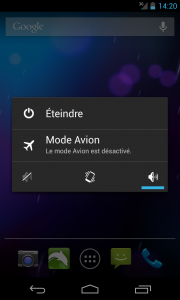
La, faite un appui long sur « Eteindre ». L’option de redémarrage sans échec s’affiche.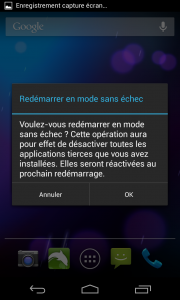
Ce qui est marrant avec ce mode, c’est que les applications tierces ne sont pas visibles dans la liste des applications, mais elles restent présentes sur le bureau (si vous l’avez mise, bien entendu) et donc utilisables.
Accéder au bootloader
Il est possible facilement d’accéder au bootloader du téléphone. Pour ça, vous devez éteindre le téléphone normalement. Ensuite, au lieu de faire un appui long sur le bouton d’allumage, faites un appui long sur le bouton du volume et d’allumage. Vous arrivez directement dans le mode « bootloader ». Pour vous déplacez à l’intérieur, utilisez les boutons du volume et pour valider votre choix, utilisez le bouton d’allumage.
Chiffrer le téléphone
Cette astuce fonctionne normalement sur tous les mobiles sous Android 4.2. Allez dans les paramètres du téléphone, puis dans « sécurité », cliquez sur « Chiffrer le téléphone ». Le téléphone va vous demander de choisir un code afin de le déchiffrer au démarrage.
Attention : si vous oubliez le code, vous devez faire un reset usine du téléphone et perdre ainsi toutes vos données (ce qui est le but afin de protéger vos données en cas de vol). Si vous avez déjà des données sur le téléphone, elles peuvent devenir inutilisables, comme certaines applications. Par contre, je n’ai pas noté de ralentissement du téléphone (à part au démarrage), ni de perte de batterie suite au chiffrement du téléphone.
Si vous avez d’autres astuces pour ce smartphone ou pour d’autres, je suis preneur.